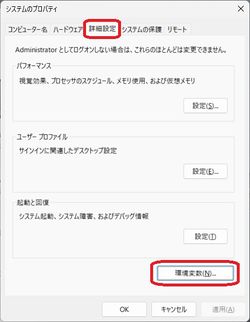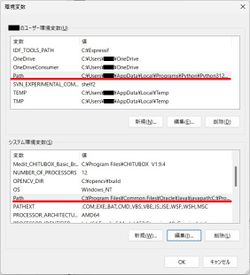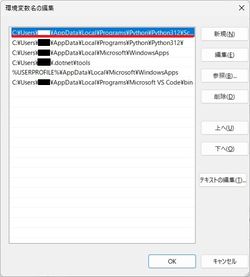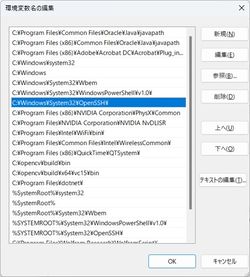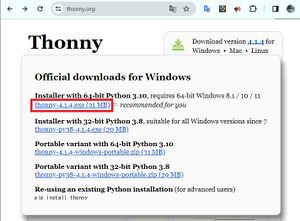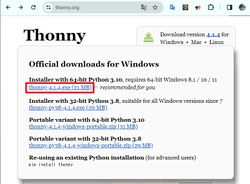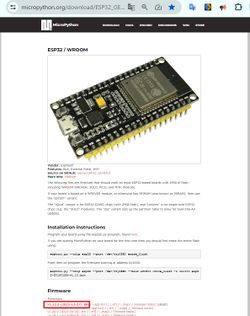「App:IDE:Thonny」の版間の差分
提供: robot-jp wiki
ナビゲーションに移動検索に移動 (→ESP32) |
(→ESP32) |
||
| 77行目: | 77行目: | ||
! colspan="2" |Power Shell | ! colspan="2" |Power Shell | ||
|- | |- | ||
| − | | ''' | + | | '''ESP32内flashをクリア''' |
| − | |> | + | ※COM8の場合 |
| + | |> esptool --port COM8 erase_flash | ||
|- | |- | ||
| − | |''' | + | |'''MicroPythonをインストール''' |
| − | |> | + | ※COM8の場合 |
| + | |||
| + | ※ファイルはフルパスで指定 | ||
| + | |> esptool --chip esp32 --port COM8 --baud 460800 write_flash -z 0x1000 C:\Users\■■■\Downloads\ESP32_GENERIC-20231227-v1.22.0.bin | ||
|} | |} | ||
2024年1月4日 (木) 16:19時点における版
Thonny - MicroPython IDE
インストール
Windows
python
- インストール済のpythonを全てアンインストール。
- 環境変数からpythonの項目を全て削除
システムのプロパティ →詳細設定→環境変数
"環境変数"をクリック 環境変数 それぞれ"Path"をダブルクリック ユーザー環境変数 →path
Pythonに関連する項目があれば削除 システム環境変数 →path
Pythonに関連する項目があれば削除 pythonをダウンロード&インストール
~.binをダウンロード 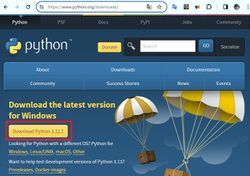
esptools
Windows Power Shellを起動
Power Shell > pip install esptool
Thonny
~.binをダウンロード
ESP32
MicroPython
~.binをダウンロード
COMポート番号を確認
Windows Power Shellを起動
Power Shell ESP32内flashをクリア ※COM8の場合
> esptool --port COM8 erase_flash MicroPythonをインストール ※COM8の場合
※ファイルはフルパスで指定
> esptool --chip esp32 --port COM8 --baud 460800 write_flash -z 0x1000 C:\Users\■■■\Downloads\ESP32_GENERIC-20231227-v1.22.0.bin
Spyder
Windows用インストーラを使うと、インストール済pythonとは無関係なバージョンのpythonを動かそうとして
エラーが発生するため、pipでインストールします。
Windows Power Shellを起動
Power Shell ESP32内flashをクリア ※COM8の場合
> esptool --port COM8 erase_flash MicroPythonをインストール ※COM8の場合
※ファイルはフルパスで指定
> esptool --chip esp32 --port COM8 --baud 460800 write_flash -z 0x1000 C:\Users\■■■\Downloads\ESP32_GENERIC-20231227-v1.22.0.bin